无线网桥——无线AP设置教程[1]
无线覆盖AP设置AP详解及工作原理
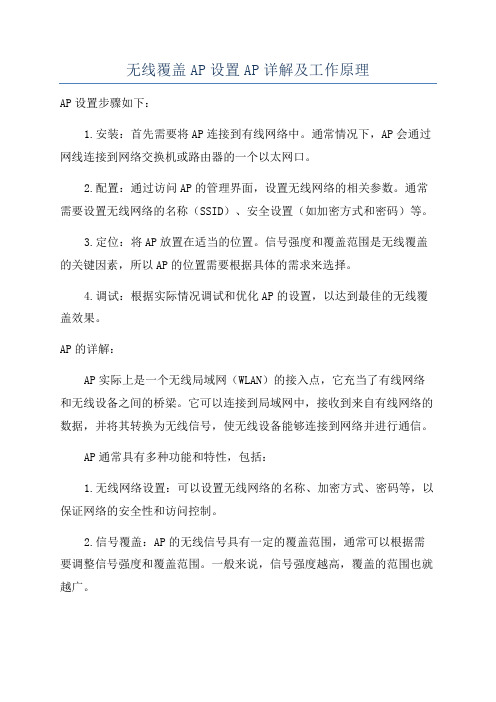
无线覆盖AP设置AP详解及工作原理AP设置步骤如下:1.安装:首先需要将AP连接到有线网络中。
通常情况下,AP会通过网线连接到网络交换机或路由器的一个以太网口。
2.配置:通过访问AP的管理界面,设置无线网络的相关参数。
通常需要设置无线网络的名称(SSID)、安全设置(如加密方式和密码)等。
3.定位:将AP放置在适当的位置。
信号强度和覆盖范围是无线覆盖的关键因素,所以AP的位置需要根据具体的需求来选择。
4.调试:根据实际情况调试和优化AP的设置,以达到最佳的无线覆盖效果。
AP的详解:AP实际上是一个无线局域网(WLAN)的接入点,它充当了有线网络和无线设备之间的桥梁。
它可以连接到局域网中,接收到来自有线网络的数据,并将其转换为无线信号,使无线设备能够连接到网络并进行通信。
AP通常具有多种功能和特性,包括:1.无线网络设置:可以设置无线网络的名称、加密方式、密码等,以保证网络的安全性和访问控制。
2.信号覆盖:AP的无线信号具有一定的覆盖范围,通常可以根据需要调整信号强度和覆盖范围。
一般来说,信号强度越高,覆盖的范围也就越广。
3.客户端管理:AP可以管理连接到它的无线设备,包括分配IP地址、限制速度、监控流量等。
4.网络管理:AP可以使用网络管理软件来进行远程管理和监控,包括更新固件、配置参数、收集统计数据等。
AP的工作原理:AP的工作原理基于无线局域网(WLAN)技术,主要包括以下几个步骤:1.数据接收:典型的AP会通过接收来自有线网络的数据,在无线信道上转发给无线设备。
它可以接收到来自网络交换机或路由器的以太网数据包,然后将其转换成无线信号发送出去。
2.信号传输:AP会将接收到的数据包转换为无线信号,并通过无线天线发送出去。
这些无线信号可以使用不同的频率和调制方式进行传输。
3.无线连接:无线设备(如手机、笔记本电脑等)可以到AP发出的无线信号,然后通过连接到该信号来接入网络。
设备需要提供正确的密码或其他认证信息才能成功连接到AP。
无线网桥组网设置详细说明

54M 无线网桥UBNT 固件桥接设置说明建议非专业用户请使用我们得快速配置文件自动配置参数,简单快捷注意:如对此款设备不熟悉或者不需要其她设置得,非本文中介绍得其她参数保持默认就好,不要随便做更改,请 先仔细阅读此说明后再操作以免减少不必要得麻烦网桥通过POE 电源接线到电脑,更改电脑本地连接IP 地址为指定192、168、1、50,设备得接线方式以及更改本 地连接步骤参照《步骤一设备接线方式》。
【登陆后台设置页面】打开上网浏览器,进入192、168、1、20管理页面,用户名密码均为ubnt ,如果浏览器输入地址后页面一片空白, 右键点击页面空白处选择--编码--选择UTF-8,或者更换其她浏览器测试。
INTERFACE LANGUAGE下面开始介绍简单得两个网桥做桥接,一个设置成发射端、一个设置成接收端 【设置发射端】 第一步:进入“NETWORK ”选项页面 下图-网络模式:选择网桥(注:里边有高级路由模式,不明白此应用得不要随便选择此模式) -Disable Network :保持默认None ,此选项就是禁用端口,不要做任何更改否则设备无法进入后台。
-网桥IP 地址:注意不要选择DHCP ,选项静态,然后设置IP 地址我们就是设置默认得192、168、1、20 (注意: 设置桥接得时候发射端跟接收端得IP 要分开,不要重复,比如这个发射端我们设置得就是192、168、1、20,那接 收端得设备IP 就设置成192、168、1、21,如果一个局域网内有多个网桥设备得话那每一个网桥都设置一个不同得 IP 不要重复,如果就是做监控得话注意网桥得IP 地址也不要跟摄像头得IP 重复了,在每一个页面更改参数后都要 点击最下面得“更改”按钮,在点击页面上方提示得“应用”,否则不生效。
Language:LOGO CUSTOMIZATIONEnable Custom Logo:Lego Target URL:EnglishEr^lish Cesk?Frarcsi^ Polski Pod:ugue = Espanol 中交£简体xSet as default【页面中文切换】进入后台默认英文,改为中文页面,如下图找到SYSTEM 选项页面,下面找到Language 语言选项,选择简体中第二步:进入“亚也£1£55”设置页面下图- 网络模式:选择接入点或者接入点WDS (注:“站”为接收模式,“接入点”为发射模式)- SSID :设备发射得wifi 信号名称,可自己随便填写,在这我们设置得就是ubnt001,不能设置中文。
tplinkap设置方法
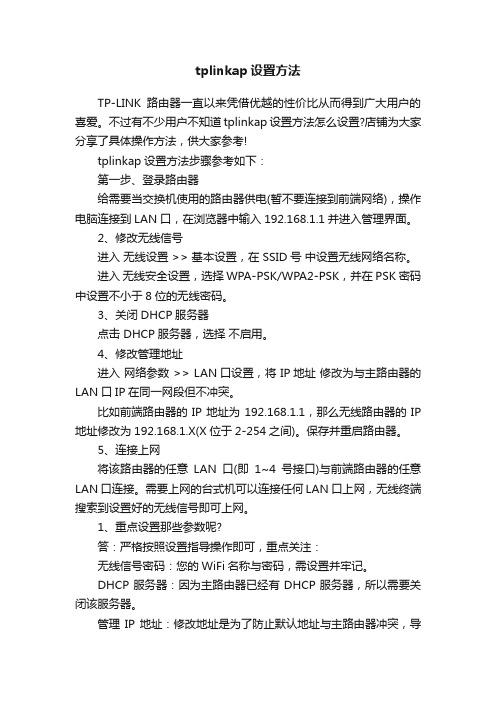
tplinkap设置方法TP-LINK路由器一直以来凭借优越的性价比从而得到广大用户的喜爱。
不过有不少用户不知道tplinkap设置方法怎么设置?店铺为大家分享了具体操作方法,供大家参考!tplinkap设置方法步骤参考如下:第一步、登录路由器给需要当交换机使用的路由器供电(暂不要连接到前端网络),操作电脑连接到LAN口,在浏览器中输入192.168.1.1并进入管理界面。
2、修改无线信号进入无线设置 >> 基本设置,在 SSID号中设置无线网络名称。
进入无线安全设置,选择 WPA-PSK/WPA2-PSK,并在 PSK密码中设置不小于8位的无线密码。
3、关闭DHCP服务器点击 DHCP服务器,选择不启用。
4、修改管理地址进入网络参数 >> LAN口设置,将 IP地址修改为与主路由器的LAN口IP在同一网段但不冲突。
比如前端路由器的IP地址为192.168.1.1,那么无线路由器的IP 地址修改为192.168.1.X(X位于2-254之间)。
保存并重启路由器。
5、连接上网将该路由器的任意LAN口(即1~4号接口)与前端路由器的任意LAN口连接。
需要上网的台式机可以连接任何LAN口上网,无线终端搜索到设置好的无线信号即可上网。
1、重点设置那些参数呢?答:严格按照设置指导操作即可,重点关注:无线信号密码:您的WiFi名称与密码,需设置并牢记。
DHCP服务器:因为主路由器已经有DHCP服务器,所以需要关闭该服务器。
管理IP地址:修改地址是为了防止默认地址与主路由器冲突,导致上不了网。
而且后续使用该地址来管理。
2、线路连接要注意什么?设置前不要将路由器接入前端网络,待设置完成后再连接,避免地址冲突。
当做交换机使用后,切勿将两个路由器WDS桥接,避免形成环路(会导致广播风暴、网速卡慢现象)。
3、当做交换机后,WAN口能否当做LAN口用?答:不可以。
当做交换机使用后,连接WAN口无法上网。
AP设置说明书
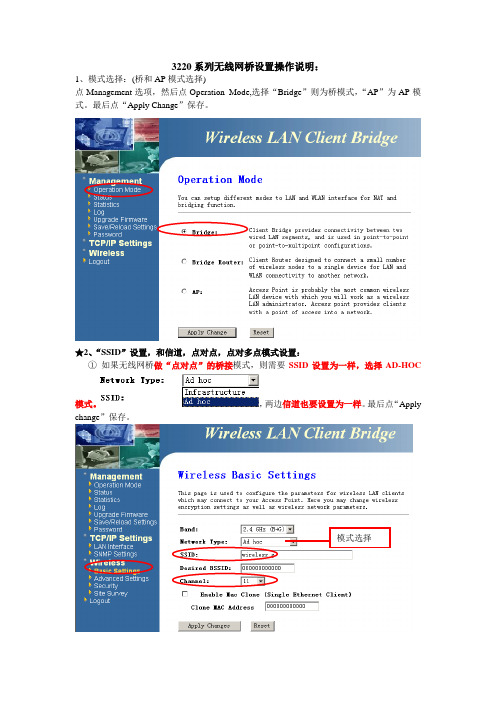
3220系列无线网桥设置操作说明:
1、模式选择:(桥和AP模式选择)
点Management选项,然后点Operation Mode,选择“Bridge”则为桥模式,“AP”为AP模式。
最后点“Apply Change”保存。
★2、“SSID”设置,和信道,点对点,点对多点模式设置:
①如果无线网桥做“点对点”的桥接模式,则需要SSID设置为一样,选择AD-HOC
模式。
,两边信道也要设置为一样。
最后点“Apply change”保存。
模式选择
②点对多点模式:
如果设备做点对多点模式,,中心点设备要设置为AP模式,其他点设置为“Bridge”模式。
3、IP地址设置:
点“TCP/IP Settings”,然后点“LAN interface”更改设备的IP地址,及网关、子掩网码。
最后点“Apply Change”保存。
IP设置
4、管理密码设置:
5、参数设置:
6、加密设置:功率调为最大
调带宽参数加密设置
7、信号强度查看及点对点桥连接:
选择信号
连接
做点对点桥时,选择左边wireless选项,然后点”Site Survey”选项,点击右边的Refresh
按钮,可以查看信号,然后点选择信号,Connect连接。
注:
1、做点对点桥时,a:SSID要一样;b:信道要一样;c:模式要一样,都选择
AD-HOC模式。
2、做点对多点时,a:中心设备要设置为AP模式,其他前端设备要设置为Bridge
模式,并且选择Infrastructure 模式;C:SSID要一样;。
无线网桥配置方法
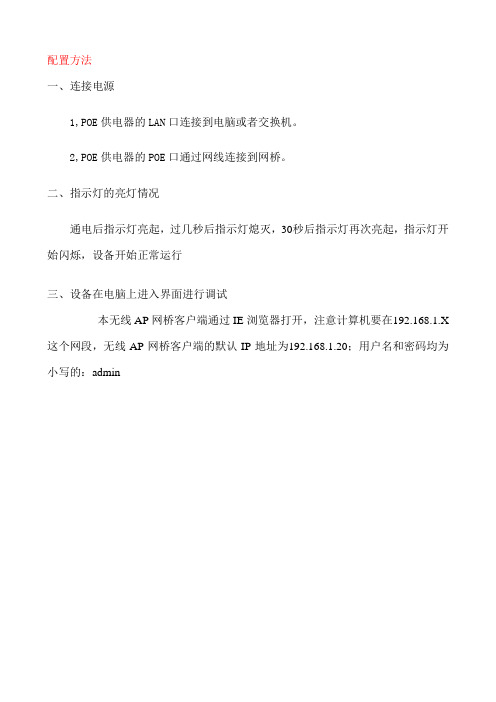
配置方法
一、连接电源
1,POE供电器的LAN口连接到电脑或者交换机。
2,POE供电器的POE口通过网线连接到网桥。
二、指示灯的亮灯情况
通电后指示灯亮起,过几秒后指示灯熄灭,30秒后指示灯再次亮起,指示灯开始闪烁,设备开始正常运行
三、设备在电脑上进入界面进行调试
本无线AP网桥客户端通过IE浏览器打开,注意计算机要在192.168.1.X 这个网段,无线AP网桥客户端的默认IP地址为192.168.1.20;用户名和密码均为小写的:admin
在浏览器地址栏输入:192.168.1.20进入设备设置界面
输入用户名和密码之后,页面出现白色界面,什么都看不见,此时需要在IE浏览器空白处点右键--编码--UTF-8,即可
进入界面后出现是英文您可以调成中文,每次更改的位置都必须点击“更改”然后“应用”才会生效
调试成为中文后,进入WIRELESS界面进行调试
然后查看连接无线
如果没有无线信号,您看一下AirMax的钩是否去掉。
调试完成后在MAIN里面看看设备的工作状态
单独一台设备的调试就完成了。
如果您是购买两台或两台以上的设备进行点对点或者点对多点的调试,方法如下首先将两台电脑的无线关闭,将一台设备设置成接入点模式,IP为192.168.1.21如下图
然后另外一台要调成站模式IP地址为192.168.1.20
两台设备互Ping IP再找不到的情况下可以利用站模式进行搜索
搜索到之后进行连接,连接完毕后进行互Ping IP双方都Ping通一对桥调试完毕。
无线网桥怎么设置进行连接资料
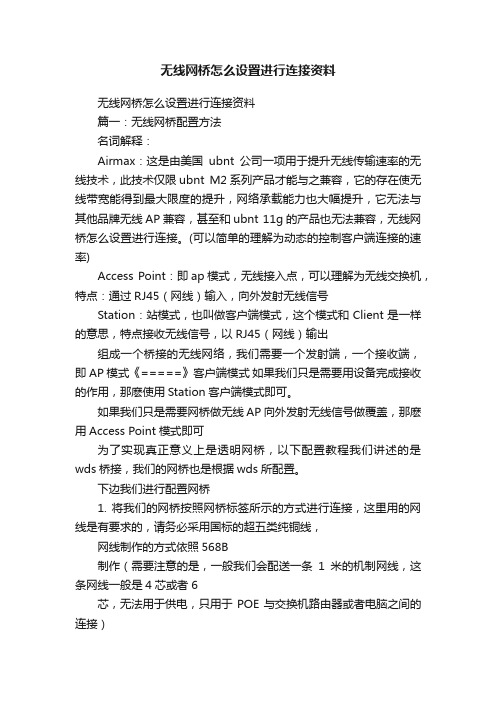
无线网桥怎么设置进行连接资料无线网桥怎么设置进行连接资料篇一:无线网桥配置方法名词解释:Airmax:这是由美国ubnt公司一项用于提升无线传输速率的无线技术,此技术仅限ubnt M2系列产品才能与之兼容,它的存在使无线带宽能得到最大限度的提升,网络承载能力也大幅提升,它无法与其他品牌无线AP兼容,甚至和ubnt 11g的产品也无法兼容,无线网桥怎么设置进行连接。
(可以简单的理解为动态的控制客户端连接的速率)Access Point:即ap模式,无线接入点,可以理解为无线交换机,特点:通过RJ45(网线)输入,向外发射无线信号Station:站模式,也叫做客户端模式,这个模式和Client是一样的意思,特点接收无线信号,以RJ45(网线)输出组成一个桥接的无线网络,我们需要一个发射端,一个接收端,即AP模式《=====》客户端模式如果我们只是需要用设备完成接收的作用,那麽使用Station客户端模式即可。
如果我们只是需要网桥做无线AP向外发射无线信号做覆盖,那麽用Access Point模式即可为了实现真正意义上是透明网桥,以下配置教程我们讲述的是wds桥接,我们的网桥也是根据wds所配置。
下边我们进行配置网桥1. 将我们的网桥按照网桥标签所示的方式进行连接,这里用的网线是有要求的,请务必采用国标的超五类纯铜线,网线制作的方式依照568B制作(需要注意的是,一般我们会配送一条1米的机制网线,这条网线一般是4芯或者6芯,无法用于供电,只用于POE与交换机路由器或者电脑之间的连接)2. 在确定连好网线后,请将poe电源上Date IN与电脑网卡相连接,但看到电脑右下角显示已经正常,如显示,则请您检查网桥《====》POE电源Date OUT这段网线是否正常。
,则说明连接3. 将电脑的网卡ip设置为固定(在网桥设置完成后,ip地址就改为自动获取)为小写,有的用户名和密码为:admin,小写),如果输入用户和密码后页面显示空白,则请点击浏览器菜单:查看>编码>其他>utf-8,点选后,页面即可正常显示。
无线网桥调试手册
无线 AP/ CPE/BRIDGE快速安装手册(灰色界面)1、将您计算机的 IP 地址配置成静态IP地址,并和你需要安装的局域网在同一段内如:192.168.1.20 子网内,子网掩码为255.255.255.0。
2、打开Web 浏览器,输入无线网桥设备的缺省IP 地址:http://192.168.1.20。
输入管理员登录信息,访问无线网桥设备的 Web 管理界面。
缺省的管理员登录信息为:用户名:admin,密码:admin。
3、当成功登录后 Web 管理菜单会显示如下图,从这里开始您可以对无线网桥设备进行配置了。
4、有线端口配置1)打开 Network 页面,更改IP地址如下图:2)打开 Wireless 页面在 Basic Wireless Settings 的 Wireless Mode 可选择 4 种工作模式。
3)设置所要配对网桥的MAC地址(填对方的MAC地址)和通信信道设定完需要修改的选项后,点击页面下方的 Change 图标,然后再点击 Apply,设置才能生效。
注意:1)、此功能页面除 IP Address 设置外,其余的均不用调整,这里设置的是无线网桥设备的 IP 地址,可以任意设置,方便用户管理使用。
2)、至于 Network Mode/ Disable Network 这些只是在你需要无线网桥设备进行 PPPoE 拨号时才有必要去调整,DHCP 之类就更不必要去调了。
5.网桥配置(AP/Bridge)中心网桥选择 Access Point WDS,远端网桥选择 Station WDS 的工作摸式。
在 Wireless Mode 选择 Access Point WDS 时,页面会出现 WDS Peers 菜单栏,在此处需要填写远端网桥 Station WDS 的 MAC 地址,最多 6 个,Station WDS 也需要填写 Access Point WDS 端设备的 MAC 地址,并在各自的无线网桥设备上填写相同的(SSID、Channel Width 信道频宽、Frequency 频点)。
无线路由器如何设置为无线AP
无线路由器如何设置为无线AP
一、设置无线路由器为无线AP的步骤
1.首先需要准备一台支持设置AP的无线路由器,将该路由器连接到
有线网络,并将路由器的电源线插入电源插座,将无线路由器的天线接上。
2.按照新无线路由器的说明书,将其连接到电脑上,设置相应的网络
参数,根据不同型号无线路由器,应该把网络连接模式设置为“路由器”
模式,设置网络IP地址,网关,子网掩码等。
3.确认路由器的工作状态,用电脑应该可以上网,PC机接受到路由
器的信号,点击PC机“计算机图标”,在弹出的窗口中双击“局域网连
接图标”,在弹出的窗口里可以看到:“无线网络连接”已经连接,并有
一个新的无线网络连接SID的名字。
4.用支持IE浏览器的电脑,将IE浏览器的地址栏输入路由器管理地址,如192.168.1.1,然后在出现的窗口里输入账号、密码,登入管理系统,即可进入路由器的管理界面,在此界面里可以对路由器进行相应设置。
5.进入路由器的管理界面后,依次设置:无线设置-无线网络名称(SSID)-无线访问控制(WPA/WPA2)-频道设置,如勾选启用SSID广播,设置SSID名称。
AP路由器桥接
无线路由器怎么进行无线桥接?无线路由器放置方便、美观、可移动性强、适用性强,带给人们众多便利。
尤其是在已经布好线的环境中需要增加路由时,利用无线路由器的无线桥接功能完全可以不用破坏现有建筑而达到目的需求。
在房间过大、楼中楼共享路由器时,信号不够强,使用无线桥接会更为方便。
工具/原料网络两台无线路由器(其中至少一台有桥接功能)步骤一配置PC环境1为保证后续无线桥接配置的正确和完整性,建议用网线连接路由器,并将本机的IP(IPv4)设置为固定,且确保该固定IP是与主路由器IP同网段。
2单击“开始”按钮,输入“cmd”,按回车,再输入命令“ipconfig/all”查询本机的详细配置信息:记录IP、子网掩码、默认网关,尤其是后面的DNS,后面会用到。
3右击任务栏右下角的“网络”图标,选择“打开网络和共享中心”:4在弹出的窗口中单击“本地连接”:5在打开的“本地连接状态”对话框中单击“属性”按钮:6单击本地连接属性对话框中的“Internet版本4(TCP/IPv4)”,再单击“属性”按钮:7在打开的对话框中利用上面获取的动态IP信息来配置固定信息:注意:默认网关就是主路由器IP;8配置完成后最好重启电脑,再打开外网,验证下能否上外网。
这样可缩小后面出问题时故障排查范围。
9或者通过在“网络和共享中心”查看到路由器和外部网络间的连接是否正常:END步骤二主路由器配置1假设将用于连接外部网络的路由器当作第一台无线路由器,我们将此路由器作为主路由器。
其无线名称(即SSID)定义为TP-A,其IP为192.168.0.2。
2主路由器TP-A需要开启DHCP服务,无需启用WDS功能。
3打开浏览器,输入主路由器的管理IP“192.168.0.2”,再点击“确定”进入后台管理界面:45登陆后在左边选择“DHCP服务器”,再选择“DHCP服务”:6将右边的“DHCP服务器”设置成“启用”,并配置合适的地址池,如上图;7再选择左边的“网络参数”,选择“LAN口设置”,记录右边的IP和MAC地址:8再单击左边的“无线参数”,选择“基本设置”,在“SSID号”文本框中输入“TP-A”,再将信道(也叫频段)选择为“9”:为保证网络和桥接的稳定性,建议勾选“开启SSID广播”功能。
无线网桥用户手册
接收范围。
⑥ RESET 复位按钮,有两种方式使接入器重置到出厂默
认配置。按复位按钮约 10 秒,或恢复默认使用 Access 点基于 Web 的工具。
复位键将清除所有的设置恢复到出厂默认
⑧ DC 12V 直流电源输入端口,主机支持 DC 12V 电源输
B-Only:B 模式,无线数据传输最高速度为 11Mbps。
G-Only:G 模式,无线数据传输最高速度为 54Mbps。
Mixed:自适应。 建议选择 G-Only。
Wireless Channel:无线通道。选择合适的通 道使用接入器和客户设备。系统默认的是 6 通道。
◆ Network Setup 网络设置,在本栏下的设置项目里设置 IP 地
址。
IP Settings:选择固定 IP 地址(默认),如 果你想要指派一个静态的 IP 地址或固定地址需完 成以下事项。
在下拉菜单中选择“Staticss:为当地的 IP 地址,在同 一个网络里 IP 地址必须是独一无二的,系统默认 IP 地址为 196.168.2.1。
图 2-4
2.3.1 Setup 设置
在 Setup 设置选项里系统设置可分为基本设置 和网络设置。(如图 2-4 所示界面) ◆ Basic Setup
基本设置,用于设置 Host name 与 Device Name,Host name 可以被用于访问网络,通过网 络效用将 DNS 建立起来。
图 2-5
◆ 避免带电状态进行接线、插拔电缆插头,否则 容易导致电击,或导致电路损坏;
◆ 安装和接线必须牢固可靠,接触不良可能导致 误动作;
◆ 对于在干扰严重的应用场合,高频信号的输入 或输出电缆应选用屏蔽电缆,以提高系统的抗干扰 性能。
